Untuk menampilkan jumlah diskon barang pada bagian footer desain cetakan Faktur Penjualan, anda bisa lakukan langkah-langkah berikut ini:
- Ke menu Pengaturan | Desain Cetakan, lalu klik tombol Daftar berwarna hijau di samping tab Data Baru, dan lakukan pencarian atas desain cetakan Faktur Penjualan yang dimaksud.
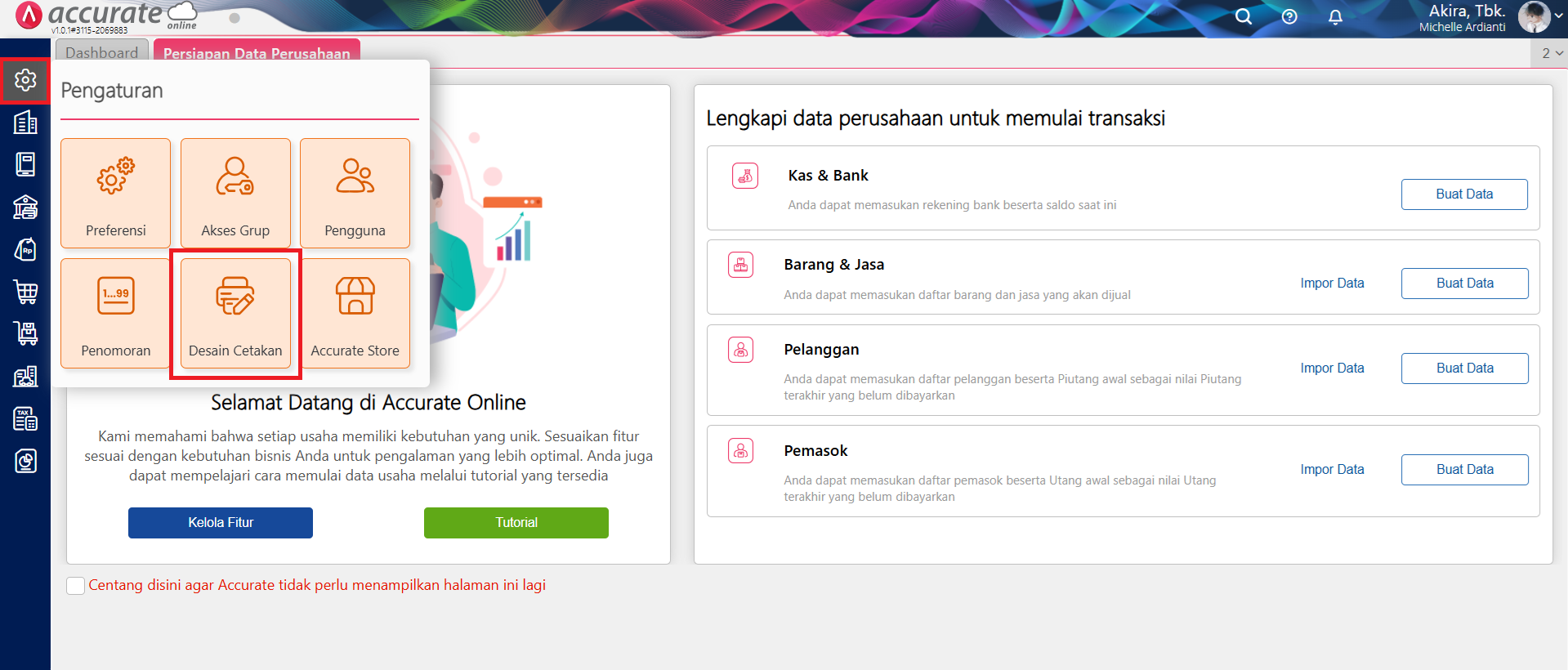
Akses menu Desain Cetakan
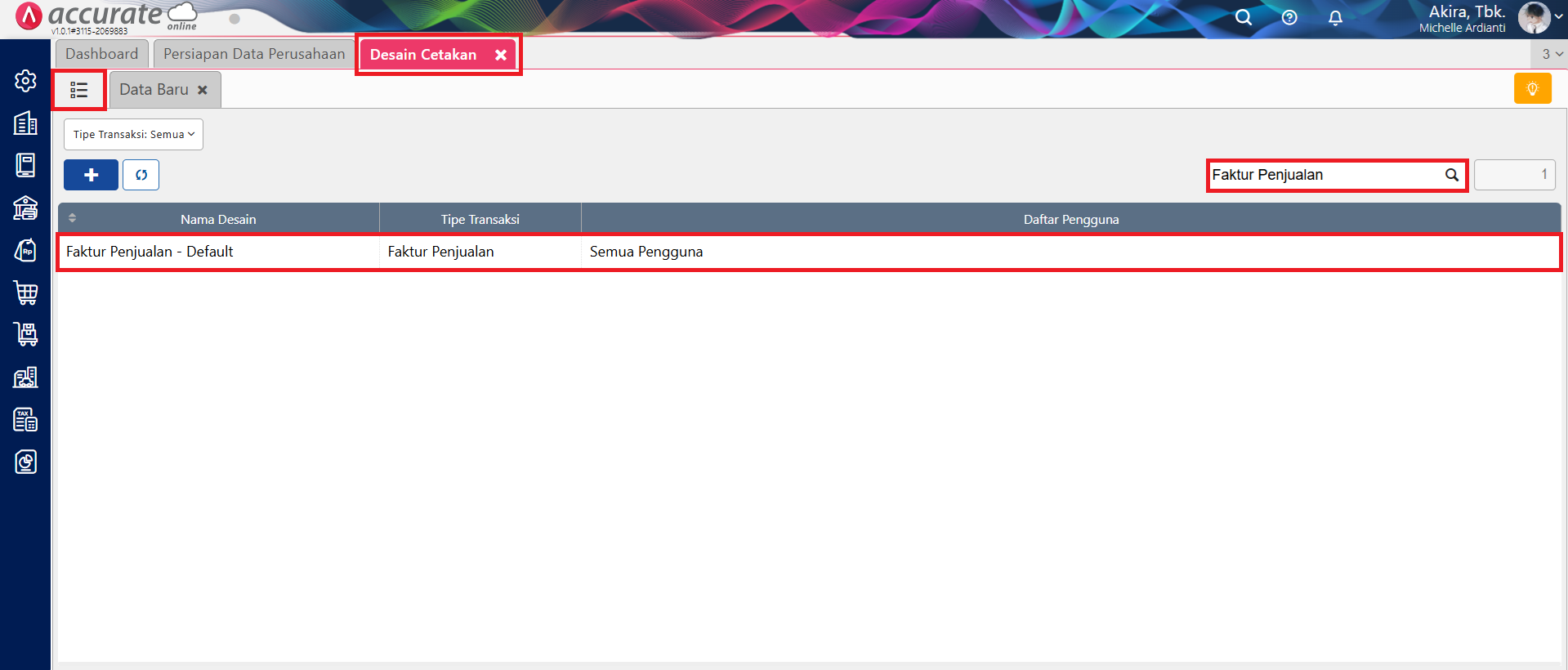
Lakukan pencarian atas desain cetakan Faktur Penjualan yang dimaksud
- Pilih desain cetakan tersebut, dan klik tombol Buka Desainer (icon Pensil).
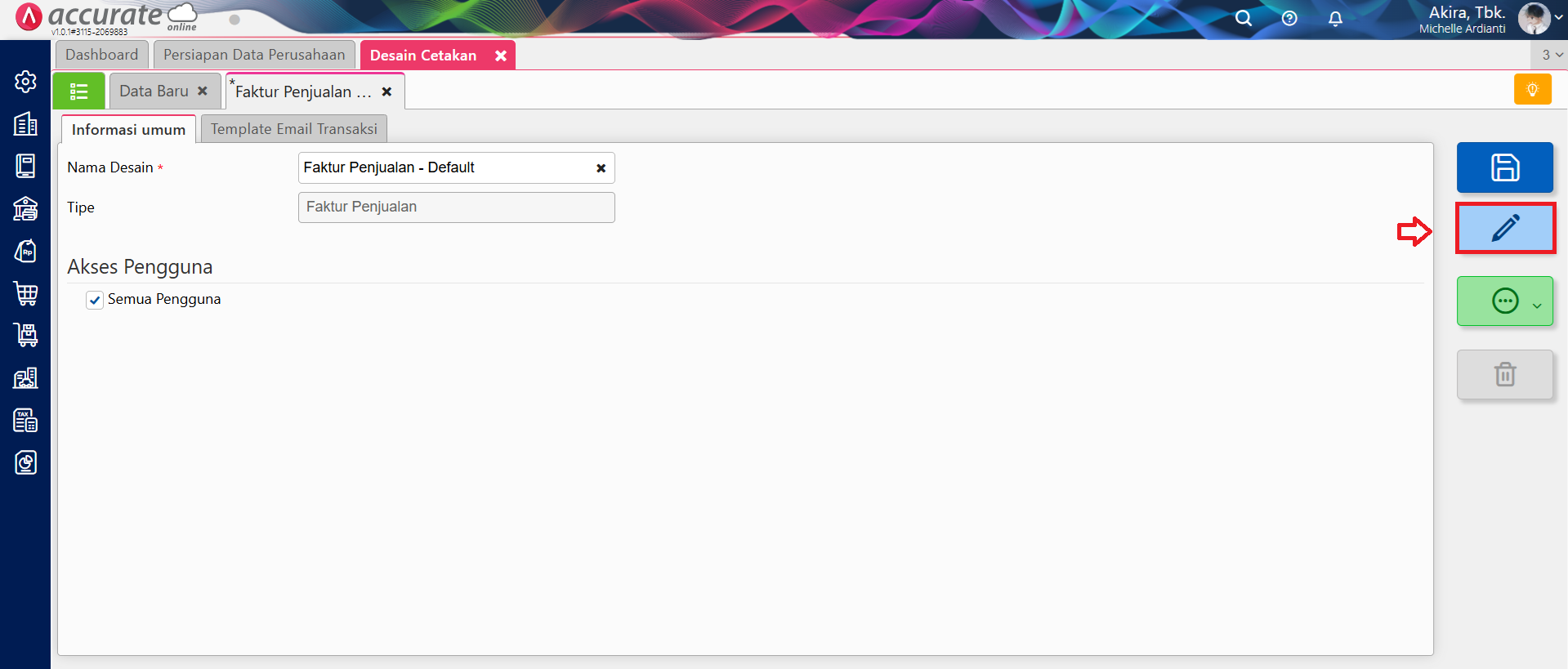
Klik Buka Desainer
- Selanjutnya, klik tombol Tambah Element (icon +) | Label, klik Tambah dan posisikan kolom Label tersebut sesuai dengan yang diinginkan, dan berikan nama (misal, Diskon).
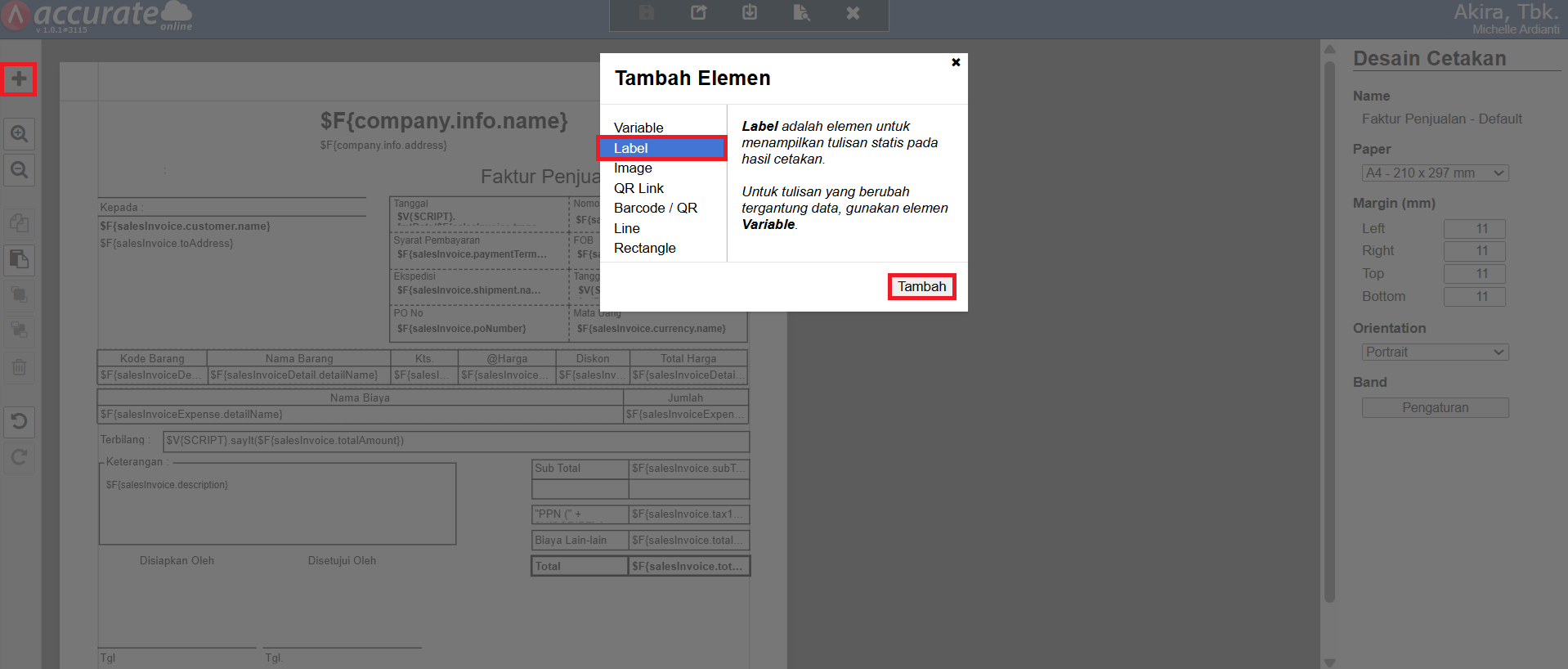
Menambahkan kolom Label pada desain cetakan
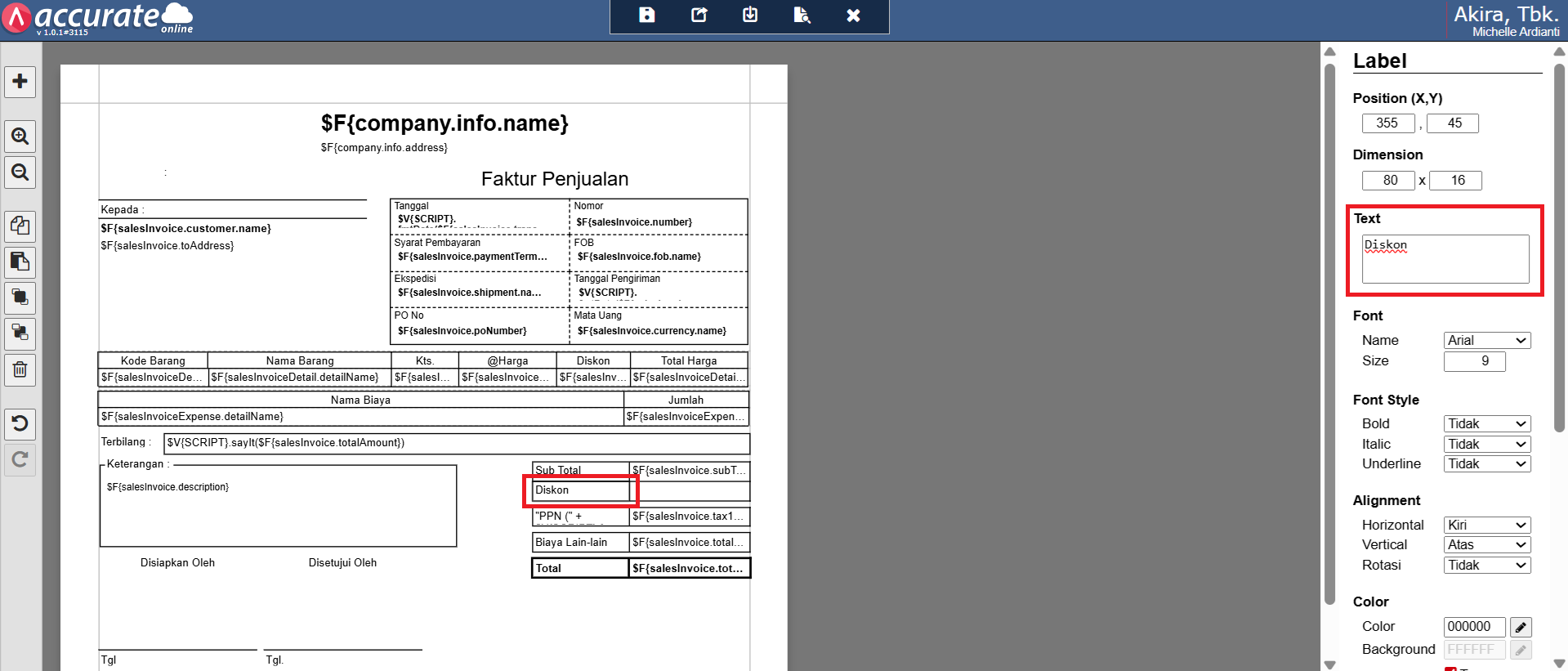
Memberikan nama label dengan informasi ‘Diskon’
- Kemudian, klik kembali tombol Tambah Element (icon +) | Variable, klik Tambah dan posisikan kolom Variable tersebut sesuai dengan yang diinginkan.
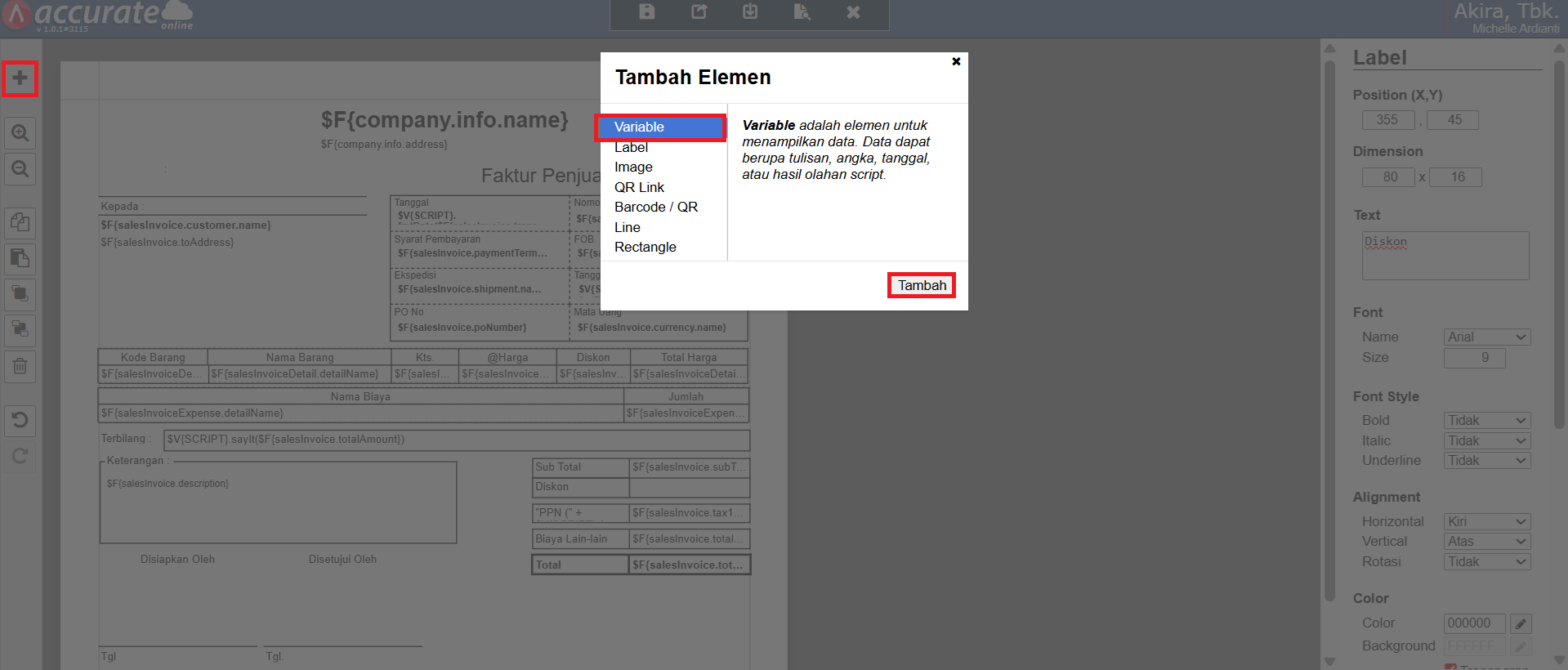
Menambahkan kolom Variable pada desain cetakan
- Klik dua kali kolom variable yang sudah ditambahkan sebelumnya, dan lakukan penginputan atas skrip rumus sum($F{salesInvoiceDetail.itemCashDiscount}), lalu klik Simpan.
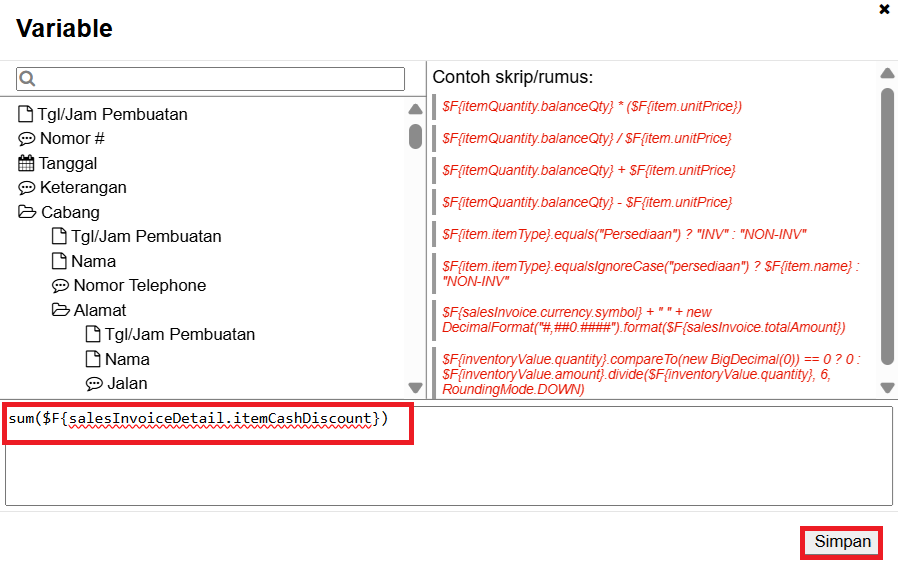
Menambahkan variable jumlah ‘Diskon Barang’ pada desain cetakan
- Simpan desain cetakan tersebut, sehingga pada hasil cetak transaksinya ini akan menampilkan informasi jumlah Diskon Barang pada bagian footer-nya.
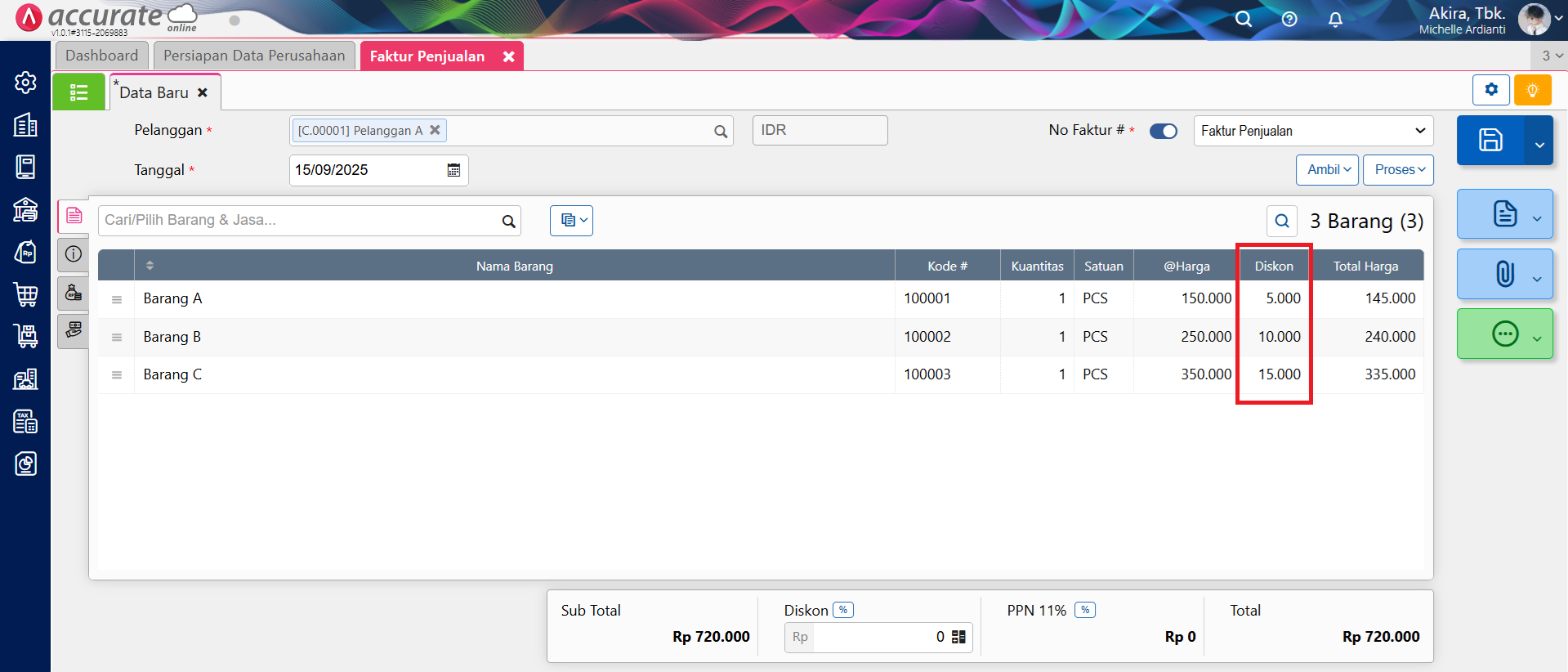
Transaksi Faktur Penjualan dengan Diskon Barang
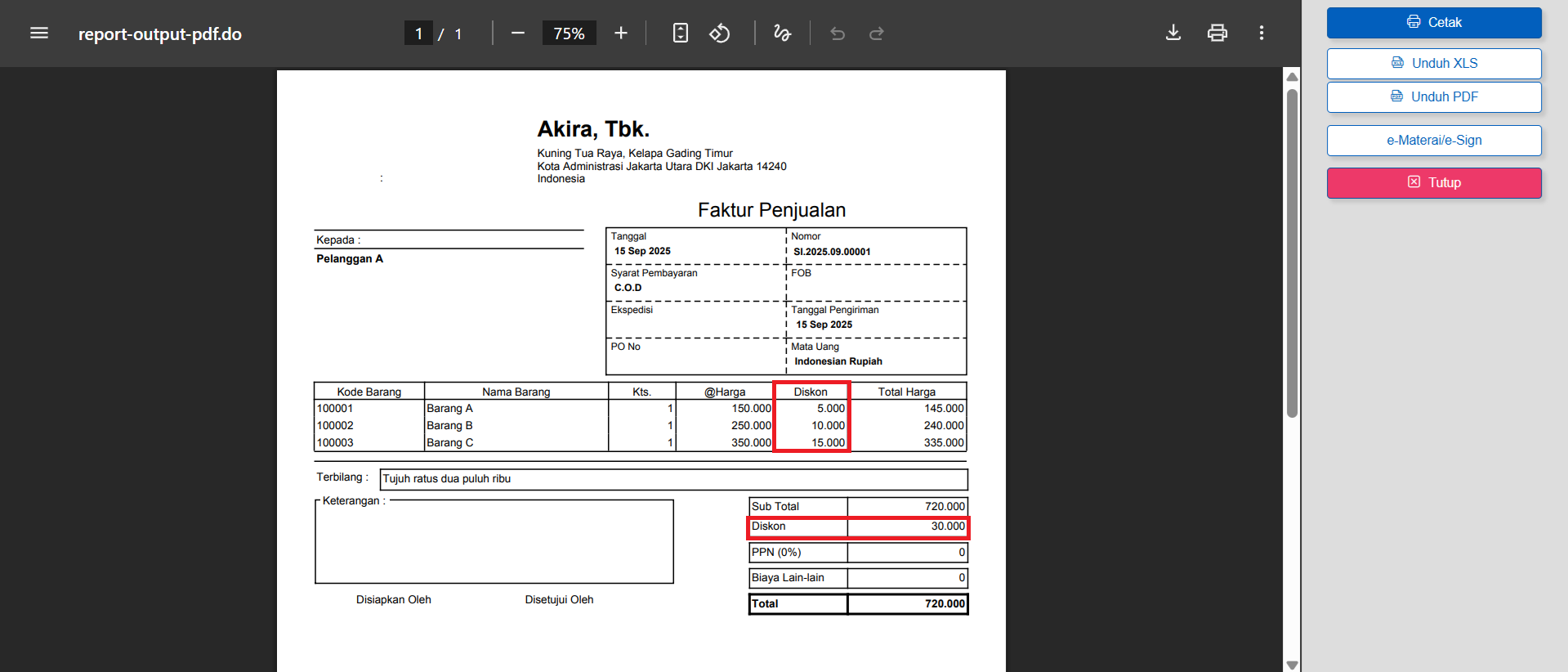
Hasil cetak transaksi dengan informasi jumlah Diskon Barang pada bagian footer
